windows7更改字体设置 win7电脑如何更改字体设置
更新时间:2023-11-18 15:52:54作者:xiaoliu
windows7更改字体设置,在日常使用电脑时,我们经常会遇到字体显示不清晰、不符合个人喜好或者不易辨认的情况,而Windows7作为广泛使用的操作系统,提供了便捷的方法来更改字体设置,让我们轻松地调整字体样式和大小,以满足个性化的需求。究竟如何在Win7电脑上更改字体设置呢?下面我们将一起探索这个问题。无论是追求更好的阅读体验,还是为了展现个人独特的风格,通过更改字体设置,我们能够让Win7电脑更加符合个人需求,提升使用效果。
具体步骤:
1.首先我们打开电脑上的开始菜单。
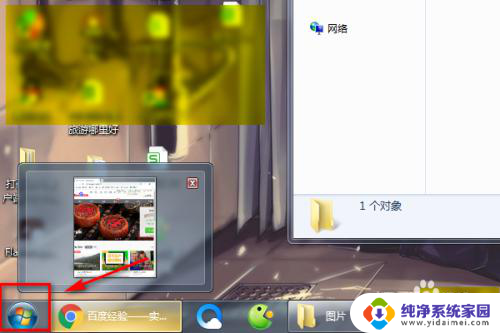
2.在开始菜单中找到并点击控制面板按钮。
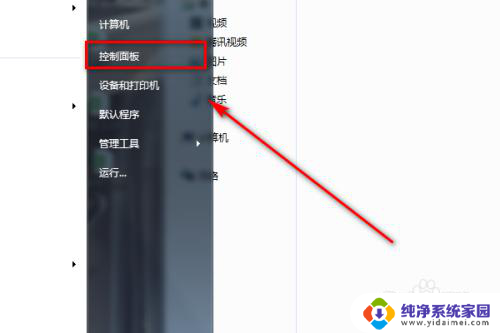
3.在控制面板窗口选择查看方式为类别。
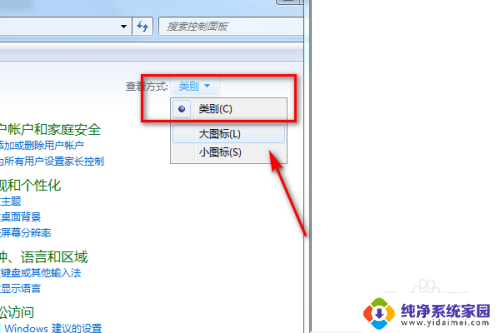
4.点击外观和个性化选项。
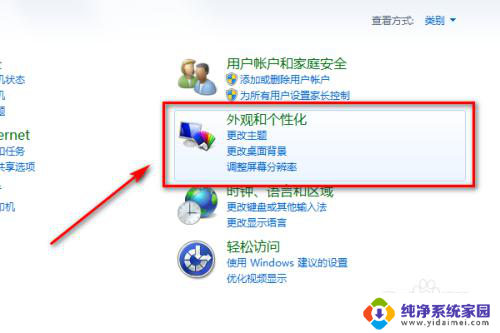
5.点击更改字体设置按钮即可。
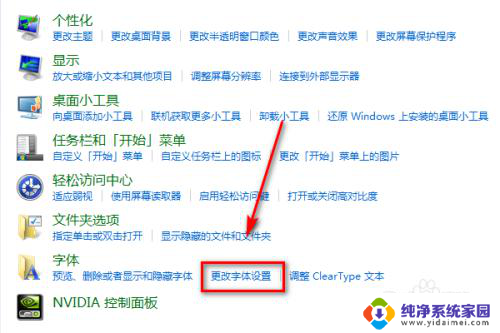
以上就是Windows 7更改字体设置的全部内容,如果您遇到了这种情况,可以按照以上方法进行解决,希望能对大家有所帮助。
windows7更改字体设置 win7电脑如何更改字体设置相关教程
- win7系统怎么更改字体大小 如何修改Win7默认字体大小
- windows7电脑字体大小怎么设置 Win7系统的字体大小怎么设置
- windows7更改存储位置 如何在win7电脑上更改默认储存位置
- win7怎么调电脑字体大小 如何修改Win7默认字体大小
- win7桌面图标字体设置 Win7系统桌面图标字体显示大小设置
- win7怎么调节字体大小 如何修改Win7默认字体大小
- win7 系统字体 Win7怎么设置字体颜色
- windows图标字体颜色 Win7/8桌面图标字体颜色修改方法
- 怎么设置电脑壁纸win7 win7如何更改桌面壁纸
- win7怎么设置存储位置 win7电脑更改默认文件保存位置的步骤
- win7怎么查看蓝牙设备 电脑如何确认是否有蓝牙功能
- 电脑windows7蓝牙在哪里打开 win7电脑蓝牙功能怎么开启
- windows 激活 win7 Windows7专业版系统永久激活教程
- windows7怎么设置自动登出 win7系统自动登录设置方法
- win7连11打印机 win7系统连接打印机步骤
- win7 0x0000007c Windows无法连接打印机错误0x0000007c解决步骤